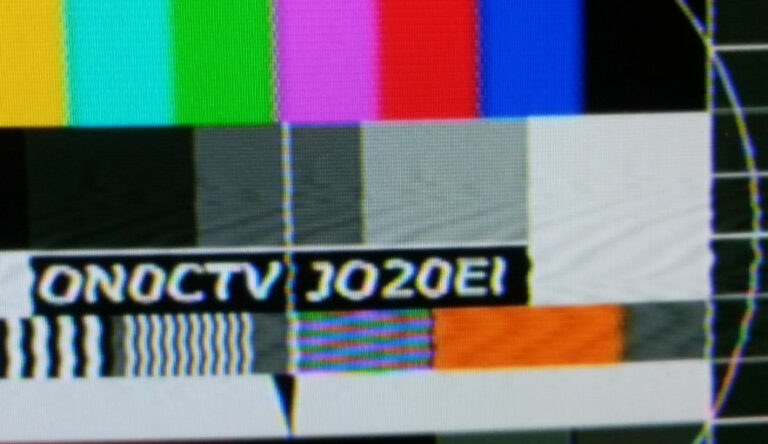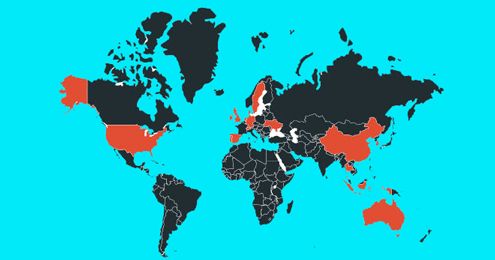Les temps changent et évoluent à une vitesse grand « V ». La technologie au service du radioamateur nous épatera toujours… En effet, voici une application dont on peut dire qu’elle est révolutionnaire dans le monde des radioamateurs.
Grâce à votre smartphone Android (désolé pour les détenteurs de « la pomme »), vous avez la possibilité de trafiquer dans de nombreux modes numériques, comme si votre smartphone ou tablettes Android était un TX multimode.
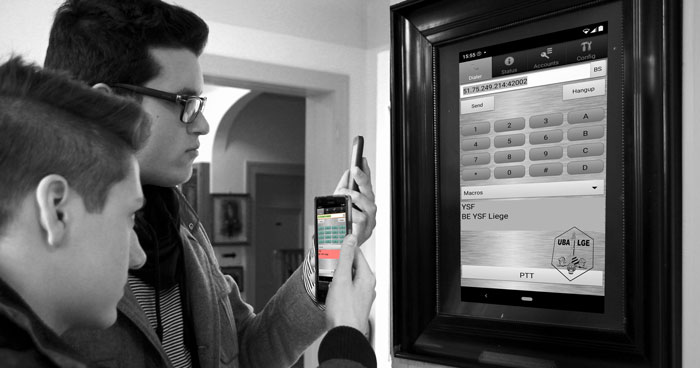
Image https://www.piqsels.com/fr License to use Creative Commons Zero - CC0
Comment ?
En téléchargeant sur « Play Store », une application sans avoir besoin d’autre chose. Vous pourrez ainsi faire des QSO’s en DMR, YSF, P25 ou encore NXDN. (Pas encore en D-Star, mais bientôt dans une 2e phase).
DVSwitch Mobile — c’est son nom — est une application dédiée qui permet aux utilisateurs de se connecter depuis leur appareil mobile Android à un serveur DVSwitch.
La configuration de l’accès DVSwitch Mobile est similaire à la configuration de l’accès par ligne commutée, mais un commutateur de ligne de commande différent est utilisé dans extensions.conf et l’autorisation utilisateur se fait dans iax.conf.
J’ai à l’initiative de ce service aux radioamateurs, tenté de répondre aux souhaits de certains OM's de la section d’avoir un moyen de communication avec leurs copains OM lors de déplacements ou en vacances, où souvent, il n’est pas aisé d’avoir un émetteur avec soi ou de pouvoir placer une antenne. Par ailleurs, il n’est pas toujours possible de disposer d’un relais en mode numérique près de l’endroit où l’on est en villégiature. Heureusement de plus en plus des connexions Wifi existent et permettent d’entrer dans le réseau.
Le serveur DVSwitch de Liège vient ainsi accroître la multitude de possibilités qui existent déjà à Liège et sa région telles que le réflecteur YSF Liège, le serveur HBLink et IPSC2, la connexion Wires-X sans oublier bien sûr les relais DMR, C4FM et Analogique qui sont à la disposition des OM's et de les interconnecter dans la mesure des possibilités techniques.
Certains diront que ce n’est pas du « radioamateurisme » que de procéder à ce type de connexion, mais rappelons, que le radioamateur est un testeur de nouvelles technologies applicables à son domaine de communication et plus particulièrement ici dans le domaine des communications numériques.
Ce que je vais vous montrer est simplement une connexion en utilisant le serveur DVSWITCH qui tourne sur un Raspberry PI4 ou un Rpi3B selon le board dont vous disposez.
Quelques mots d’explication :
Il prend en charge les appels via cellulaire (3G, 4G, données mobiles LTE) et Wi-Fi. Il peut fonctionner en duplex intégral (ce sera du Half Duplex dans notre cas), un bouton PTT est facilement accessible.
2 protocoles sont proposés : IAX et USRP. Dans notre cas, on optera pour le protocole USRP (voir explication avant) qui prendra, entre autres, en charge les informations de connexion et l’ID de l’appelant.
La voix est numérique et de haute qualité (VOIP) en temps réel tout en maintenant une faible utilisation de la bande passante et de la quantité de datas sur votre réseau 4 G. Mains libres et Bluetooth sont pris en charge.
La seule exigence est d’avoir une version d’Android, de EMUI, supérieure à 4+, et d’avoir bien entendu une licence radioamateur et d’un ID DMR si vous désirer faire du DMR.
Sans plus tarder, à l’aide de captures d’écran, je vais vous guider afin que vous profitiez aussi de cette appli.
Tuto pour la connexion
Sur votre smartphone Android dans « Play Store » vous cherchez l’application « DVSwitch Mobile » que vous téléchargez et installez.
Ensuite, vous ouvrez l’application.

Pour configurer correctement votre connexion, il y a au-dessus de l’application quatre onglets ; Dialer la fenêtre principale, Status qui vous permettra d’afficher votre état de connexion, Accounts qui est vos coordonnées de connexion et enfin Config qui est la configuration de l’appareil.
Je vais vous détailler la configuration pour une connexion.
Accounts
Sur votre smartphone à la première ligne, vous allez dans l’onglet « Accounts » (capture1).
— Vous cliquez sur la première ligne qui devient orange et une nouvelle page apparaît.
— Tout d’abord dans la première case, vous changez le Protocol « IAX2 » en « USRP » ensuite pour le Hostname vous indiquez le nom du serveur DVSwitch.
Dans le cas de Liège, il s’agit du 51.68.226.67
— Le serveur doit être connecté sur un port RX et TX. Si un OM veut utiliser le DVSwitch il aura un port qui lui est personnel qui commencera par 46xxx selon l’ordre de demande de connexion. Chaque OM est encodé dans le serveur.
— Vous remplissez en mettant votre indicatif ainsi que votre ID DMR.
— Vous finissez par le niveau de la transmission. Vous devez faire quelques essais en fonction de votre tessiture. En général le niveau idéal se situe à 25 %.
— Quant au niveau de réception, laissez-le au Maximum.
— Vous faites « Save ».
Si tout s’est bien passé, vous devriez entendre une tonalité et avoir un retour à la page de configuration des « Accounts »
Vous pouvez configurer jusqu’à 10 serveurs de connexions indépendantes l’une de l’autre.
Petites remarques :
- Votre call doit toujours être inscrit en MAJUSCULES.
- L’Identifiant DMR doit être celui de l’indicatif repris et ne peut pas contenir de ESSID
- Le port 46xxx de la capture est donné à titre indicatif. Votre port personnel doit être demandé uniquement par mail à on6dp@on6dp.be
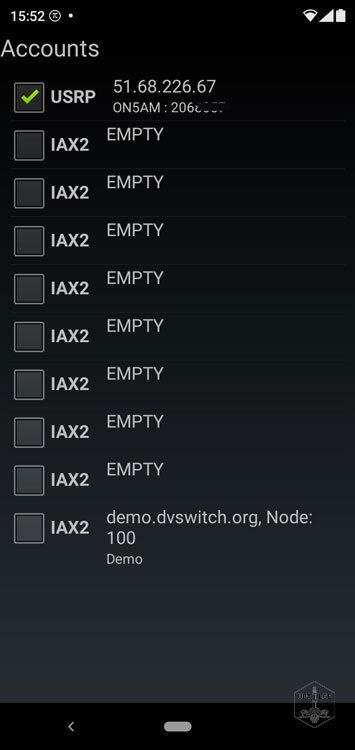

Nous repassons à la :
Config
Ici pas beaucoup de changements de la programmation originale. Remarquez le blocage de la fenêtre verticale et le réglage du PTT dans la capture1 suivi de la capture2.
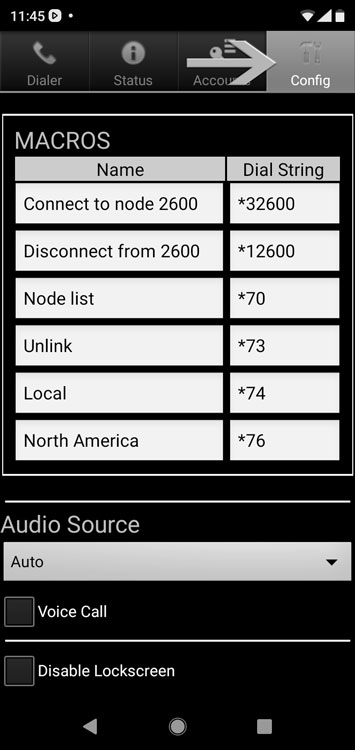
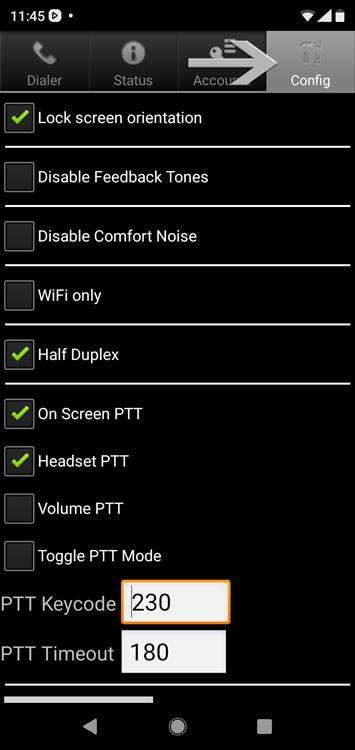
Mode
À présent pour se connecter à un serveur sur la page principale « Dialer », vous appuyez sur la lettre A jusqu’à ce qu’apparaisse une fenêtre vous proposant les 5 modes de connexions numériques.
Vous pouvez alors sélectionner le mode que vous souhaitez transmettre. Vous avez le choix actuellement entre du DMR, DSTAR, YSF, P25 et NXDN. Pour l’exemple, je choisis le mode Fusion. [wp-svg-icons icon="radio-checked" wrap="i"] YSF.
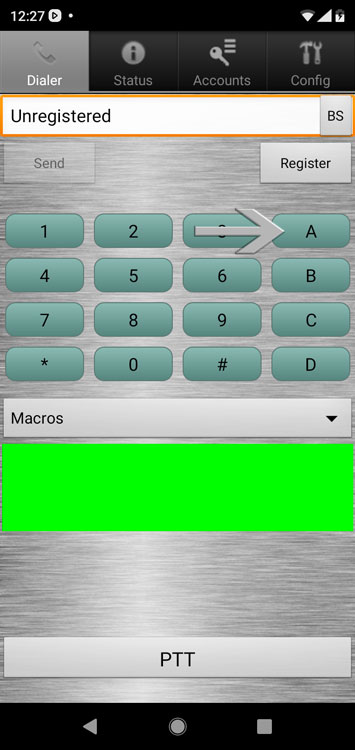
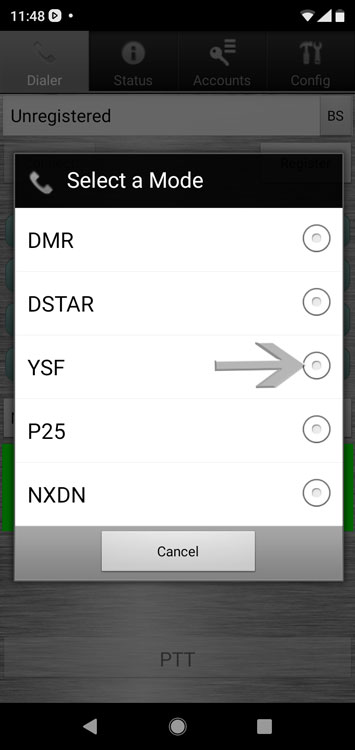
Retour à la page principale et vous validez en appuyant sur le bouton « Register ».
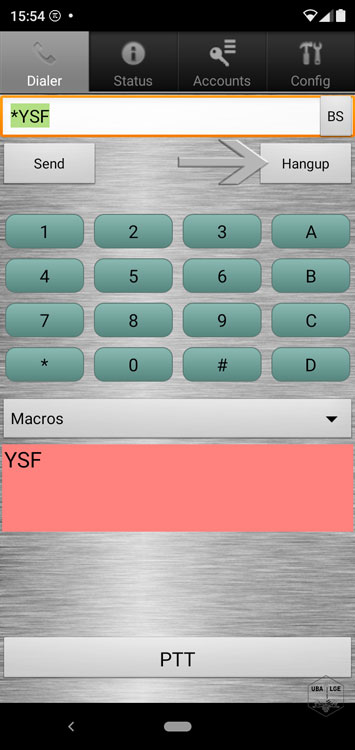
Talkgroup
Enfin, vous sélectionnez le TalkGroup sur lequel vous souhaitez vous rendre pour le QSO.
En bon radio amateur liégeois, j’ai choisi pour mon exemple le réflecteur [wp-svg-icons icon="radio-checked" wrap="i"] BE YSF Liege sur lequel je vais me connecter avec mon smartphone, tout simplement en appuyant sur la touche B jusqu’à ce que la liste des réflecteurs apparaisse.
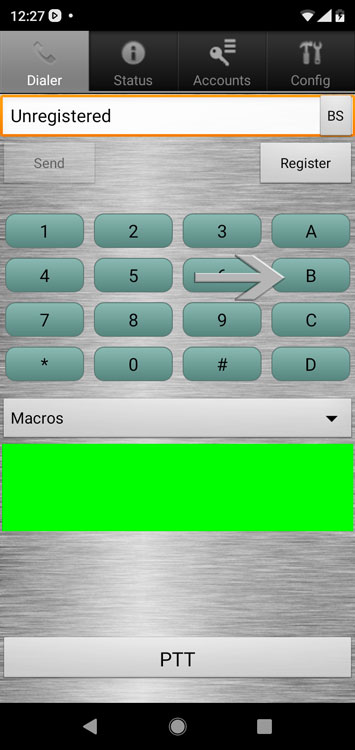
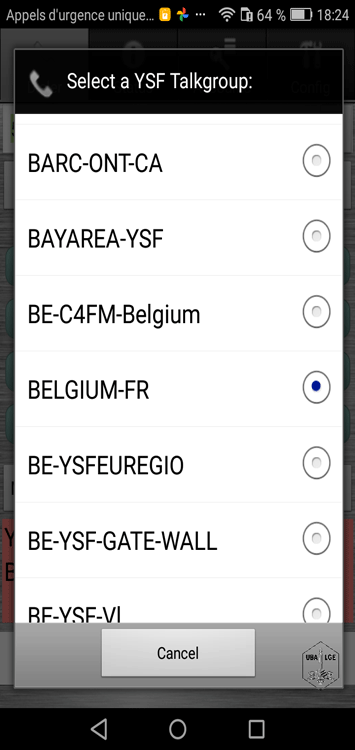
Encore une dernière fois vous validez comme sur la capture précédente. Une petite fenêtre dans le bas de l’appli s’affiche USRP.REG.OK m’indiquant que je suis bien actif (attention elle apparaît assez rapidement). Une adresse apparaît dans la ligne de commande [51.75.249.214:42002] et maintenant il suffit maintenant d’appuyer sur la barre PTT pour lancer un appel.
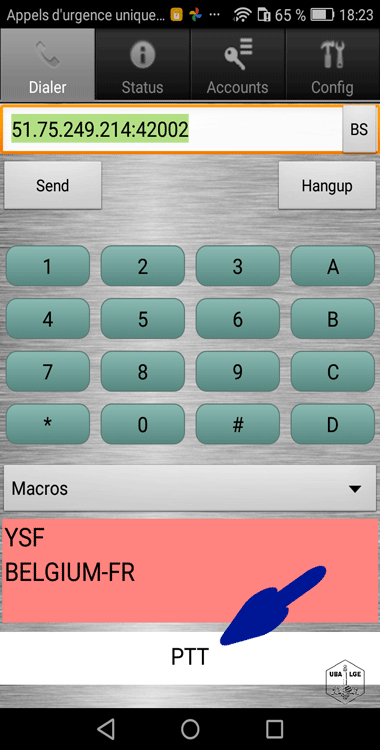
Même principe si vous voulez changer de mode et lancer appel en mode DMR par exemple :
- Vous restez appuyer sur la lettre A et vous entrez le mode DMR.
- Vous ré appuyer sur la lettre B pour entrer le TG de votre préférence.
- Vous avez la possibilité aussi de programmer un TG en sélectionnant son numéro à l’aide du clavier puis en validant sur le bouton send
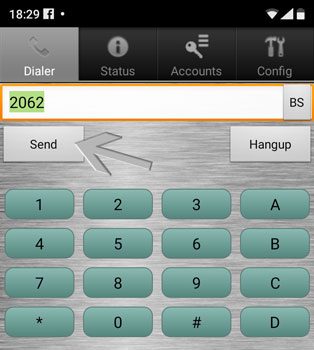
Attention pour être certain que votre programmation fonctionne vous devez apercevoir à la place de registrer l'action Hangup comme sur cette capture
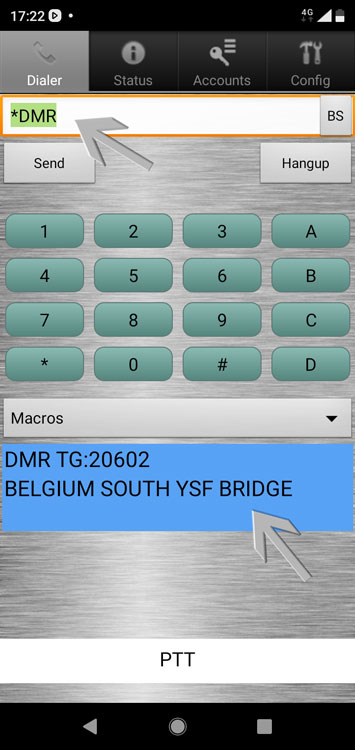
Status
Si vous êtes en Qso avec une station, voici la capture que vous risquez d'avoir à l'onglet 'Status' :
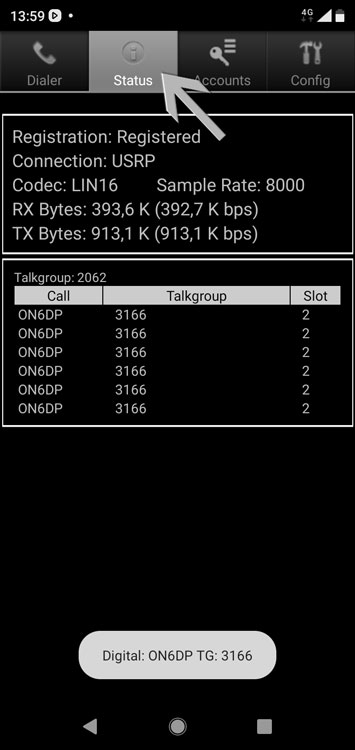
Une astuce :
Pour connaître sa version du programme utilisé il faut vous rendre dans l'onglet 'Config' ensuite tout en bas 3 onglets dont 'About' sur lequel vous poussez. Découvrez ainsi la dernière version qui est la V 1.53 (124).
Une adresse pour voir votre connexion http://belgique.hblink.fr/
Et le Groups.Io consacré au DVSwitch https://dvswitch.groups.io/g/Mobile
Vignette : https://www.piqsels.com/fr
On peut le considérer comme l'archétype du radioamateur. Polyvalent, il excelle en tant que DXeur, ayant contacté des stations dans tous les pays du monde. Ancien administrateur à l'UBA et actuellement DM de la province de Liège, il est également responsable du relais ON0LG et a grandement contribué au développement des modes numériques tels que le DMR et le C4FM. En tant que formateur, il dispense des cours à Liège et démontre une expertise remarquable en phonie et en CW.